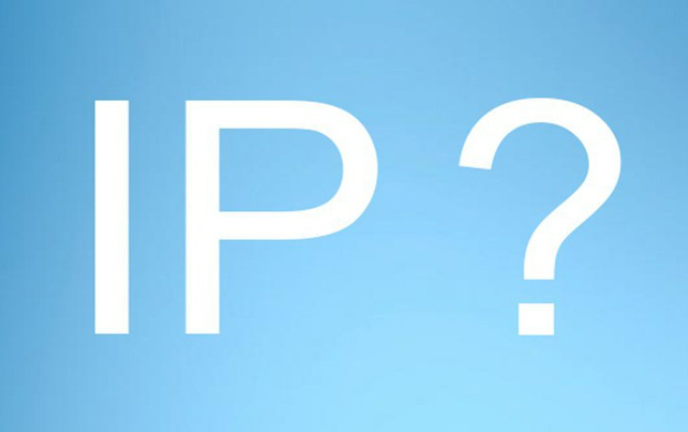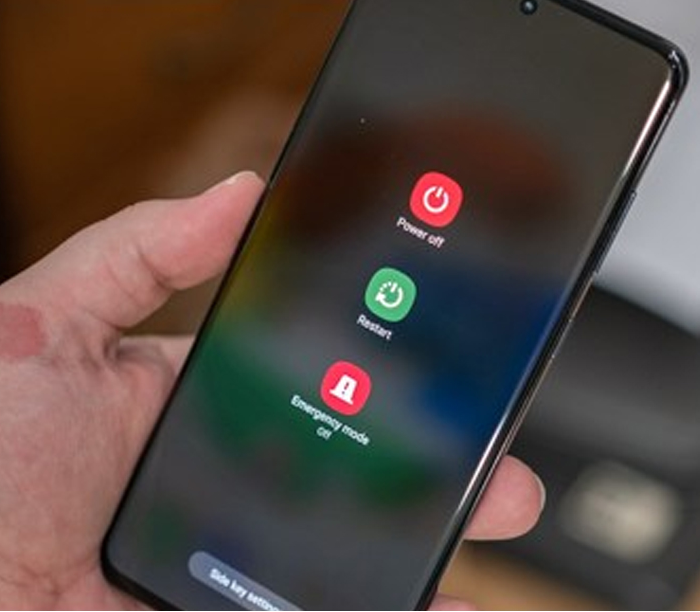Lỗi kết nối Wifi không nhận được địa chỉ IP thường xảy ra trên các dòng máy Android, khiến người dùng không thể sử dụng kết nối Wifi để trải nghiệm các tính năng trực tuyến trên máy thoải mái như mong muốn của mình.
# Hướng dẫn khắc phục lỗi kết nối Wifi không nhận được địa chỉ IP
Khi Wifi có vấn đề, việc sử dụng smartphone cũng gặp nhiều bất tiện. Bởi với Wifi, bạn có thể lướt mạng, chơi game, nghe nhạc hay xem phim online một cách dễ dàng, lại không tốn nhiều chi phí như khi sử dụng mạng dữ liệu di động. Vì vậy, nếu gặp phải lỗi kết nối Wifi không nhận được địa chỉ IP, quá trình trải nghiệm dế yêu của bạn cũng nảy sinh nhiều rắc rối và phiền toái khác nhau.
Khi Wifi không nhận được địa chỉ IP, chiếc smartphone Android của bạn thường hiện lên thông báo “Obtaining IP Address” hoặc “Đang lấy địa chỉ IP”, chứ không thể kết nối vào Wifi như bình thường. Nguyên nhân gây ra tình trạng này có thể là do bạn nhập sai mật khẩu, mạng Wifi bạn đang kết nối đang bị lỗi hoặc có tín hiệu mạng quá yếu.
Để khắc phục, bạn sẽ cần đến những giải pháp mà Sottpicks chia sẻ sau đây:
»» Reset Router Wifi
Nếu bạn là chủ sở hữu của mạng Wifi mà chiếc smartphone của mình đang kết nối, bạn hãy Reset Router Wifi xem sao. Nếu không thể reset, bạn nên thử cố gắng kết nối với một mạng Wifi khác, để xem nguyên nhân gây ra lỗi là do mạng Wifi hay do máy.
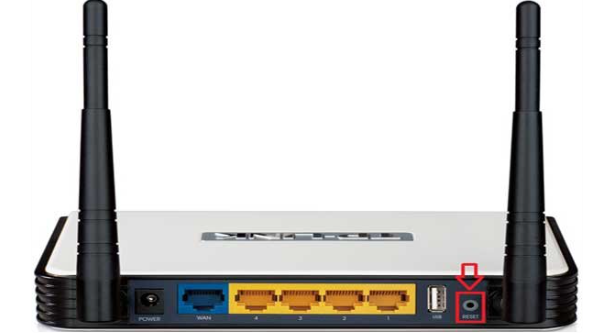
»» Khởi động lại điện thoại
Thủ thuật tiếp theo bạn cần áp dụng là “reset” chính chiếc dế yêu của mình. Với mọi người dùng smartphone, đây là một thủ thuật quen thuộc. Mặc dù không phải lúc nào cũng hiệu quả, nhưng đôi khi, khởi động lại sẽ mang đến tác dụng cho sự cố Wifi không nhận được địa chỉ IP mà bạn đang gặp phải.
»» Thay đổi địa chỉ IP trên máy
Khi điện thoại thông báo Wifi không nhận được địa chỉ IP, thay đổi địa chỉ IP của Wifi trên máy được coi là một giải pháp vô cùng hữu hiệu. Cách thực hiện của thủ thuật này như sau:
✤ Bạn vào Cài đặt => Wifi => Chọn mạng Wifi bạn đang kết nối.
✤ Bạn nhấn vào biểu tượng Cài đặt => Nâng cao hoặc chọn Hiển thị cài đặt nâng cao (tùy vào từng dòng máy).
✤ Ở phần Cài đặt IP, bạn chọn Tĩnh và gõ địa chỉ IP là 192.168.1.xxx (xxx bạn có thể chọn từ 1 đến 225). Nếu cách này không hiệu quả, bạn hãy chuyển Cài đặt IP về lại DHCP nhé.
»» Quên mạng Wifi hiện tại
Đây cũng là một thủ thuật đơn giản. Bạn chỉ cần vào Cài đặt => Wifi => Chọn mạng Wifi bạn đang kết nối => Chọn Quên mạng này. 
Tiếp theo, bạn kết nối lại với mạng Wifi và nhớ nhập đúng mật khẩu nhé.
»» Đặt lại cài đặt mạng
Nhiều dòng smartphone Android không được trang bị tính năng này. Nếu có, bạn sẽ tìm thấy trong phần Đặt lại hoặc Khôi phục trong ứng dụng Cài đặt trên máy. Đặt lại cài đặt mạng sẽ đưa những thiết lập liên quan đến mạng kết nối trên thiết bị về trạng thái ban đầu của nhà sản xuất. Vì vậy, nhiều sự cố về Wifi cũng được khắc phục với giải pháp đơn giản này.
Với lỗi kết nối Wifi không nhận được địa chỉ IP, bạn nên áp dụng những giải pháp hữu ích được gợi ý ở trên để khắc phục sự cố. Chúc bạn thành công!